Verwenden Sie die Option Variabler Versatz, um variable Versätze für 2D-Kurven, zusammengesetzte Kurven, Kurven auf Oberflächen sowie einzelne Laterale und Longitudinale zu erstellen.
So verwenden Sie Variabler Versatz
- Wählen Sie die Kurve aus.
- Klicken Sie auf Ändern-Registerkarte > Umformen-Gruppe > Variabler Versatz.
- Verwenden Sie die Optionen im Dialogfeld Drahtmodell mit variablem Versatz, um die erforderlichen Versätze zu erstellen:
- Punkte - Alle Punkte auf der ausgewählten Kurve sind aufgelistet. Dies ermöglicht Ihnen, individuelle Punkte zum Verschieben auszuwählen.
- Versetzen um - Geben Sie den Versatzwert der Punkte ein, die in der Liste Punkte ausgewählt sind.
- Einfügen - Dies ermöglicht Ihnen, Zusatzpunkte in die Versatzkurve einzufügen. Wenn Sie zum Beispiel 2,5 eingeben, wird ein imaginärer Punkt auf halber Strecke entlang der Basiskurve zwischen den Punkten 2 und 3 eingefügt. Dieser wird dann der Versatzkurve zugeordnet. Hierbei handelt es sich um den parametrischen Wert auf halbem Wege zwischen den Punkten 2 und 3.
- Kurvenpunkte sperren - Wenn Sie einen Wert im Textfeld Versetzen um eingeben, wird der Versatzpunkt gesperrt und die Option Kurvenpunkte sperren wird automatisch ausgewählt. Wählen Sie die Option Kurvenpunkte sperren ab, um einen Versatzpunkt zu entsperren. Diese Option wird mit Freigegebene Punkte freisetzen
 verwendet.
verwendet.
- Freigegebene Punkte freisetzen
 – Dies gibt entsperrte Punkte frei, sodass diese linear zwischen den gesperrten Punkten versetzt werden.
– Dies gibt entsperrte Punkte frei, sodass diese linear zwischen den gesperrten Punkten versetzt werden.
Im folgenden Beispiel sind die Punkte 1 und 2 gesperrt und werden um einen Wert von 5 versetzt. Punkt 5 ist gesperrt und wird um einen Wert von 3 versetzt.
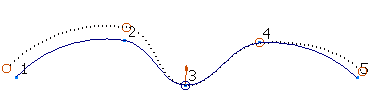
Wenn Sie auf die Schaltfläche Freigegebene Punkte freisetzen
 klicken, werden die nicht gesperrten Punkte 3 und 4 zwischen den gesperrten Punkten linear versetzt, wie unten gezeigt.
klicken, werden die nicht gesperrten Punkte 3 und 4 zwischen den gesperrten Punkten linear versetzt, wie unten gezeigt.
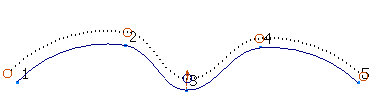
- Tangenten freisetzen - Wählen Sie diese Option aus, um die Tangentenrichtungen und deren Magnituden an den Versatzpunkten auf der Versatzkurve freizusetzen.
Im folgenden Beispiel wurde Punkt 1 der Basiskurve um den Wert 10 und Punkt 4 um den Wert 50 versetzt. Die Auswahl der Option Freigegebene Punkte freisetzen
 führt dazu, dass die Punkte 2 und 3 linear versetzt werden.
führt dazu, dass die Punkte 2 und 3 linear versetzt werden.
Wenn die Option Tangenten freisetzen ausgewählt ist, ist die Versatzkurve nicht gerade und die Tangentenrichtung ist weiterhin an der Basiskurve ausgerichtet.
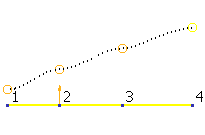
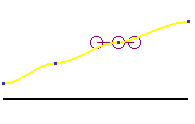
Wenn die Option Tangenten freisetzen abgewählt ist, werden die Tangentenrichtungen und deren Magnituden freigesetzt. Die Tangentenrichtung wird jetzt an der begradigten Versatzkurve ausgerichtet.
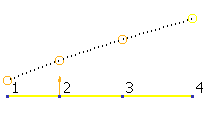
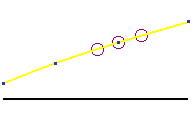
- Abgerundete Ecke - Wählen Sie diese Option aus, um eine abgerundete Ecke an ausgewählten Punkten mit einer Unstetigkeit zu erstellen.
Dies ist für das Versetzen von Lateralen oder Longitudinalen nicht verfügbar.
Im folgenden Beispiel wird ein zusätzlicher Punkt automatisch am Unstetigkeitspunkt eingefügt, sodass vier Punkte auf der Kurve erstellt werden. Dieser zusätzliche Punkt wird in der Liste Punkte angezeigt und kann genauso wie die anderen Punkte versetzt werden.
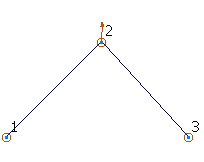
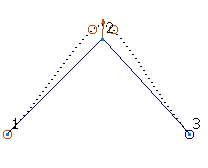
- Kurvenpunkte beschriften - Wählen Sie diese Option aus, um Punktbeschriftungen anzuzeigen.
- Versetzen entlang der Oberflächenormalen - Wählen Sie diese Option aus, um den Punkt in Richtung der Oberflächennormalen zu versetzen. Dies ist für Punkte verfügbar, für die Abhängigkeiten mit der Oberfläche vorliegen. So verwenden Sie diese Option